Instalarea joomla pe Denver (Local Computer)
În lecția precedentă, am discutat despre modul în care se instalează Denver. Mai departe la următoarea lecție pentru a crea un site pe Joomla. După ce am creat un server pe computerul local, ar trebui să instalați cel mai motor site-ului. Amintiți-vă că înainte de a instala motorul, ar trebui să aibă cel puțin o idee de site-ul dvs. în viitor. Trebuie să știi numele site-ului, tema acesteia. Ia lingura pe internet, uita-te la modul în care să pună în aplicare site-uri la subiectele dorite, decide ce iti place, nu-mi place. Găsiți câteva site-uri care va servi drept exemplu pentru tine. Pentru acest lucru putem cheltui mai mult de o zi, cu atât mai mult cu atenție și vă va viza la această problemă acum, va fi mai ușor în viitor. După ce au format deja o idee care nu a fost dornic să pună în aplicare în viață continua pentru a instala motorul!
Primul lucru pe care îl faceți este să rulați serverul, pe desktop-click pe pictograma «Start Denwer». După ce am început server, ar trebui să apară o unitate locală cu litera ați ales atunci când instalați un server local.
Vom trece pe următorul director X: \ acasă \ localhost \ www. În «www» dosarul va trebui să creați un nume de dosar pentru dosar, a scrie în litere englezești. Pentru comoditatea de sine și pentru a face clar pentru tine, voi crea un folder numit «sajt». Reporniți serverul de pe desktop, apăsați pe «Reluați Denwer» Apoi, descărcați motorul Joomla în sine. Odată ce ați descărcat motorul, extrage arhiva cu Joomla. Tot conținutul copiei arhivei în dosarul X: Casa \ localhost \ www \ sajt \.
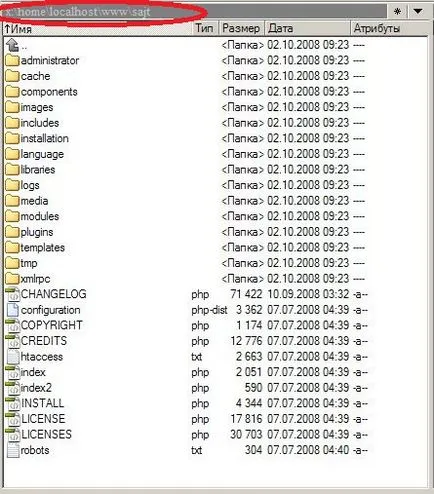
1 pas. Alegerea limbii pe motor, și atunci cred că totul este clar, pentru a alege limba română. Urmatoarea lovit!
Etapa 2. Verificați cerințele minime de sistem. Urmatoarea lovit!
Etapa 3. Acord de licență. Urmatoarea lovit!
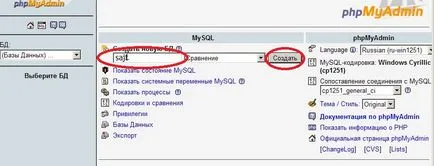
Tot de bază a fost creat, ne întoarcem înapoi la pagina de start phpMyAdmin (pentru a merge la pagina de pornire, faceți clic pe partea de sus casa, stânga). Apoi, trebuie să creați un utilizator pentru baza de date nou creată. „Privilegiu“ am ajuns la punctul. există o „Adăugați un utilizator nou“ click pe ea. În fereastra care se deschide, completați numele de utilizator, gazdă, parola, și asigurați-vă că pentru a atribui noul utilizator toate privilegiile!
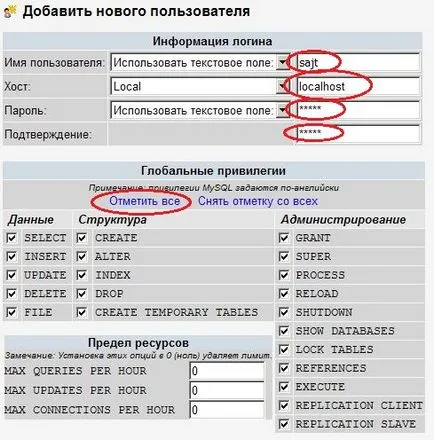
Și faceți clic pe butonul „Fuck.“ Asta e, am creat o bază de date și un utilizator nou, cu toate privilegiile. Revenind la motorul de instalare, iar acum putem completa toate formele. Tipul de bază de date și lăsați-l la asta. Nume gazdă - localhost. Nume sajt polzovatelya-, parola prescrie doar pentru el. Și numele bazei de date așa cum am Sajt.
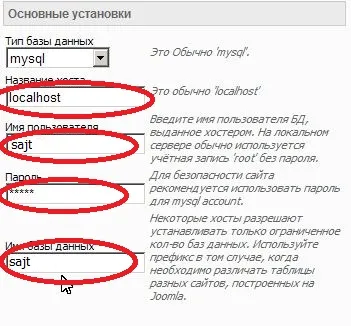
Etapa 5. Serviciul FTP de configurare, nu atinge nimic. Urmatoarea lovit!
7 pas. Nu va fi un salut scris la faptul că ați instalat cu succes motor Joomla și că instalarea este completă. În această fereastră, există două informații importante pentru dumneavoastră:
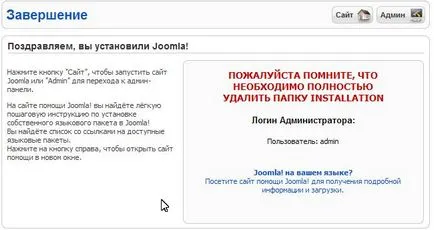
1. Este necesar să ștergeți dosarul de instalare din folderul X: Casa \ localhost \ \ www \ sajt \.
2. Amintiți-vă că administratorul site-ului de autentificare - admin. După ce a scos dosarul de instalare, instalați Joomla motorului peste!